Gestion des navigateurs et des appareils liés
La page des paramètres personnels donne un aperçu des navigateurs et des appareils liés à votre compte.
Gestion des navigateurs liés
La liste des navigateurs liés vous permet de voir ceux qui se sont récemment connectés à votre compte :
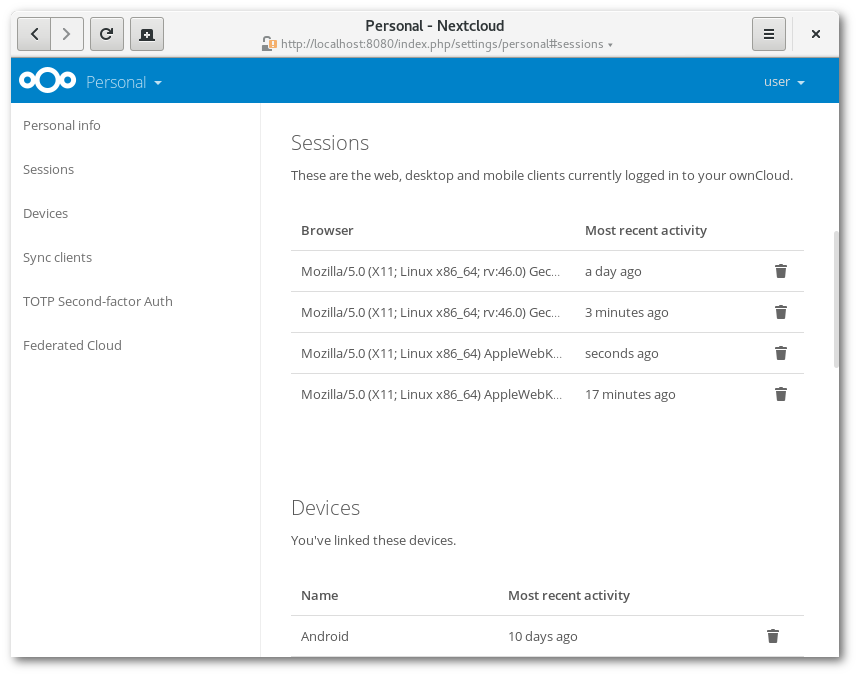
En cliquant sur l’icône “poubelle”, vous pouvez déconnecter l’un des navigateurs présents dans la liste.
Gestion des appareils
La liste des appareils liés vous permet de voir tous les appareils ou clients pour lesquels vous avez créé un mot de passe d’application ainsi que leurs dernières activités :
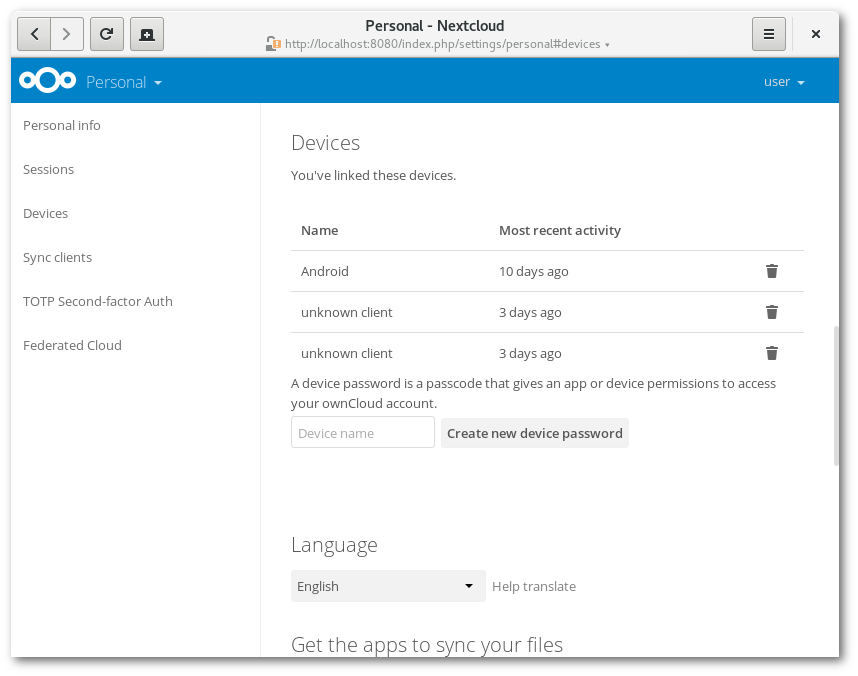
En cliquant sur l’icône “poubelle”, vous pouvez déconnecter un appareil de la liste.
En bas de la liste, vous trouverez un bouton pour créer un mot de passe d’application unique à un appareil. Vous pouvez nommer le jeton d’authentification pour le retrouver facilement. Le mot de passe généré permet de configurer le nouveau client. Dans l’idéal, un jeton différent est utilisé pour chaque appareil connecté à votre compte, de cette manière vous pouvez les déconnecter individuellement en cas de besoin.
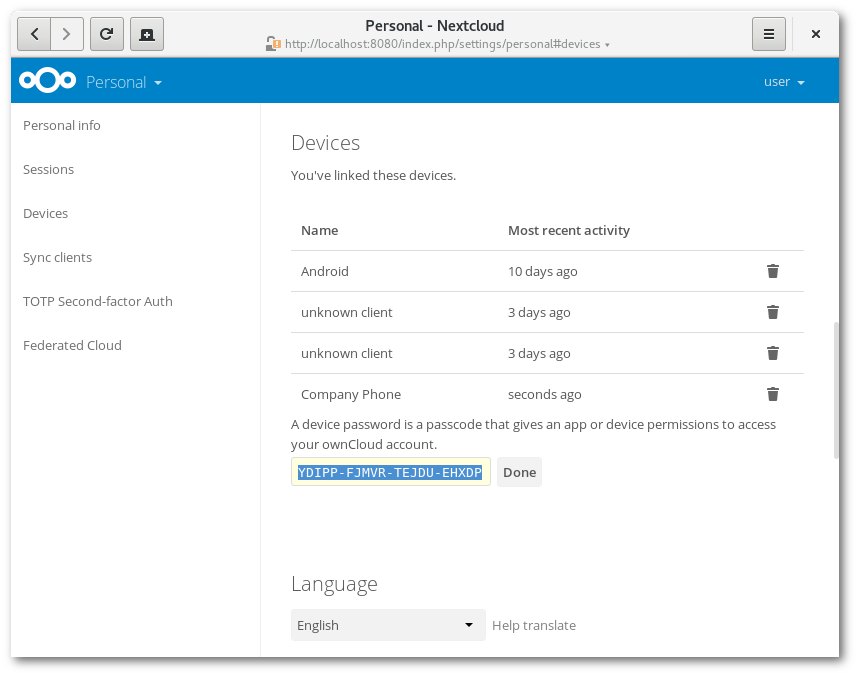
Note
Vous ne pouvez voir le mot de passe d’application qu’au moment où vous le créez. Nextcloud ne va pas le sauvegarder en clair, il est donc recommandé de configurer tout de suite le nouveau client.
Note
Si vous utilisez Utilisation de l’authentification à deux facteurs pour votre compte, les mots de passe d’application sont les seuls moyens de configurer de nouveaux clients. Le serveur refusera les connexions utilisant votre mot de passe principal de session.
Mots de passe d’application et modifications de mots de passe
Lorsque des mots de passes sont changés dans un système de gestion d’utilisateurs externe, les mots de passe d’application sont marqués comme invalides. Une fois que l’utilisateur se connecte avec son mot de passe principal, tous les mots de passe d’application sont mis à jour et fonctionnent à nouveau.